Suivre vos missions de transport
Vous pouvez suivre vos missions en cliquant sur l'icône "Mes commandes" dans le menu :
Liste des commandes
Les commandes sont classées par onglet :
- En cours et à venir : toutes les commandes en cours et non clôturées
- Clôturées : les commandes clôturées, classées par mois
- Annulées : les commandes clôturées, classées par mois
- Appel d'offres : les commandes pour lesquelles un appel d'offre est en attente de réponse
Détail d'une commande
Résumé de la commande
Les informations clés de la commande sont résumées dans la partie :
- référence commande
- type de véhicule
- date de début
- date de fin
- statut actuel de la commande
- montant total HT
- Statut du paiement : possibilité de télécharger les documents

Remarque : le montant réel de la commande, tenant compte des suppléments éventuels, se met à jour au fur et à mesure de l'accomplissement de la mission.
Dans la colonne documents, il est possible de télécharger :
- la facture d'acompte d'une commande au format PDF (disponible si un acompte a été perçu)
- la facture finale au format PDF (disponible lorsque la commande est clôturée)
Liste des missions d'une commande
En cliquant sur le résumé d'une commande, les différentes missions qu'elle contient apparaissent :
- Date de la mission
- Ville du 1er chargement
- Nombre d'étapes
- Statut actuel de la mission
- Nombre de kilomètres actuel de la mission
- Nombre d'heures actuelles de la mission
- Note client

Définition : une mission correspond à une journée.
Une commande de 1 journée aura 1 mission, une commande de 3 journées aura 3 missions
Une commande de 1 journée aura 1 mission, une commande de 3 journées aura 3 missions
En cliquant sur le bouton "Détail" 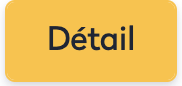 , on accède au détail d'une mission
, on accède au détail d'une mission
Détail d'une mission
Le détail d'une mission est réparti sur 2 onglets :
- l'onglet Planification permet de saisir les différentes livraisons à effectuer
- l'onglet Déroulement permet de suivre, en temps réel ou à posteriori, ce qui a été réalisé
Planification
Chaque opération de transport est résumée :
Les informations affichées sont :
- Lieu de chargement
- Destination / Lieu de déchargement
- Nombre de marchandises transportées
- Poids total
- Valeur totale déclarée

Si la mission n'est pas clôturée, il est possible d'ajouter une opération de transport en appuyant sur le bouton "Ajouter une opération de transport"

Dès qu'une opération de transport est réalisée, il est possible de télécharger la lettre de voiture en cliquant sur le bouton  :
:
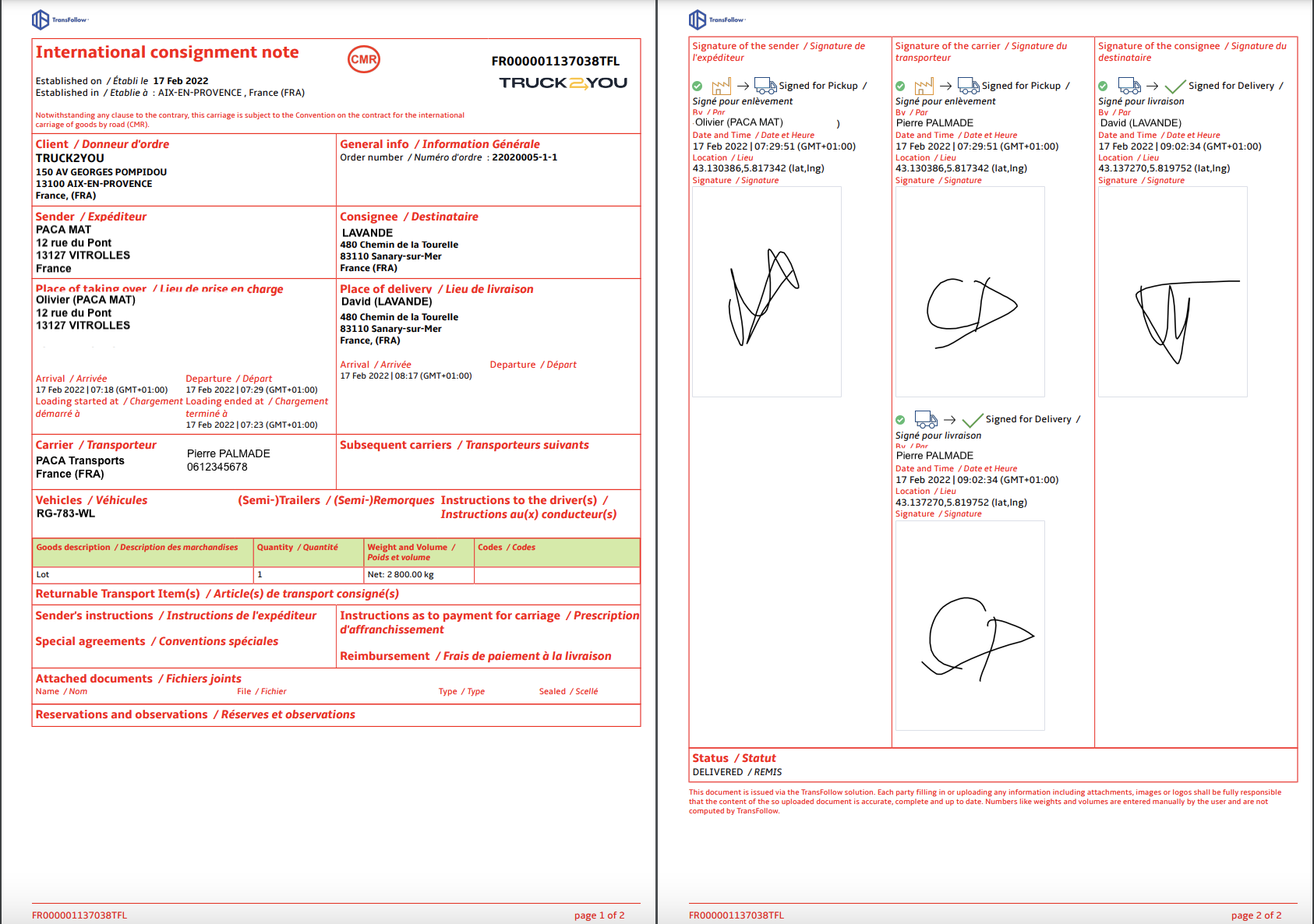
Déroulement
Tout ce qui a été réalisé par le conducteur est affiché au fil de l'eau :
- Bloc "Véhicule" : informations sur le véhicule (détail en cliquant sur le lien)
- Bloc "Conducteur" : nom et numéro (disponible uniquement le jour de la mission, obfusqué avant/après)
- Bloc "facturation" : résumé de la mission en kilomètres et temps de travail effectif du conducteur, et vision financière
- Bloc "Feuille de route" :
- Résumé de la réalisation
- Détail chronologique de la mission
- Début de mission
- Pour chaque opération de transport :
- Horaire de départ et d'arrivée vers le lieu de chargement
- Horaire de fin de chargement
- Photo du chargement
- Contact au chargement
- Horaire de départ et d'arrivée vers le lieu de déchargement
- Horaire de fin de déchargement
- Photo du déchargement
- Contact au déchargement
- Horaires des pauses
- Détail des éventuels incidents :
- Horaire
- Type d'incident
- Commentaire éventuel
- Photos éventuelles
- Fin de mission
- Bloc "Carte" : vision sur la carte des étapes (numérotées) et de l'itinéraire (traits entre les numéros)

Il est possible de télécharger le rapport de mission au format PDF en appuyant sur le bouton "Télécharger le compte-rendu"
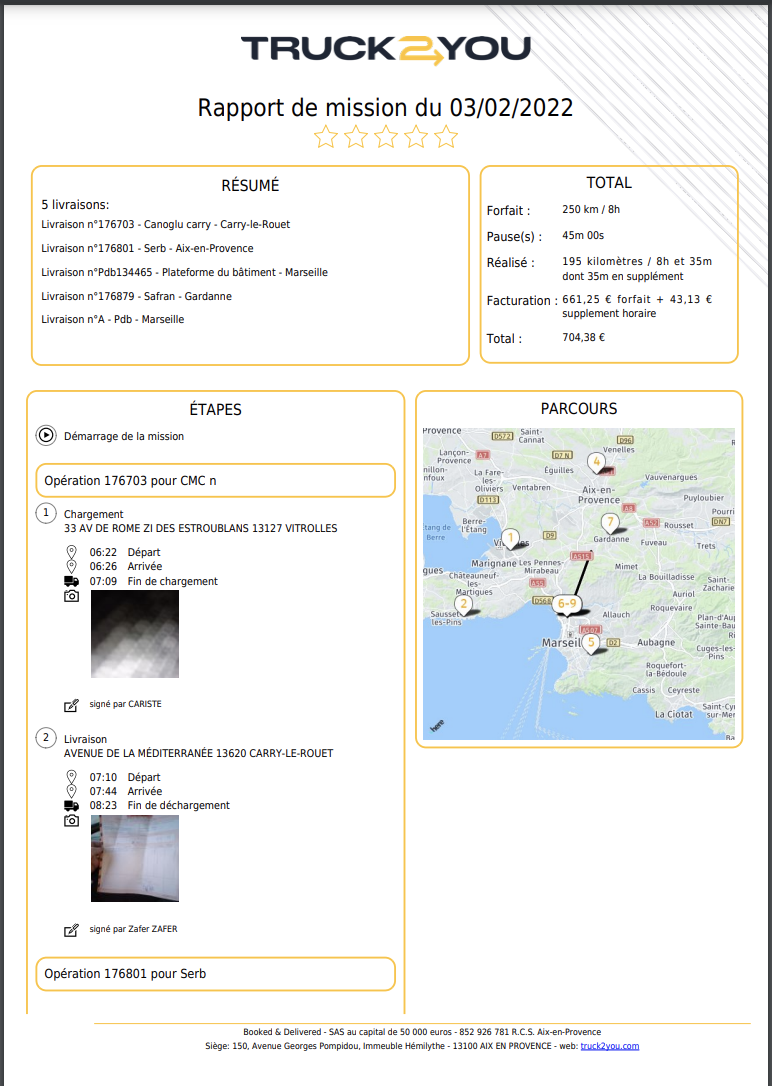
Related Articles
Liste de vos adresses d'expédition
Afin de gérer pleinement votre activité sur Truck2You, vous pouvez créer plusieurs adresses d'expédition : vos entrepôts de marchandise vos sous-traitants Liste de vos adresses d'expédition Vous pourrez créer des comptes à vos collaborateurs puis ...Gérer vos moyens de paiement
Liste des moyens de paiement enregistrés Vous pouvez gérer vos moyens de paiement en ouvrant la page de votre entreprise dans le menu "Paramètres" : Cliquez alors sur l'onglet "Vos moyens de paiement" : La liste de vos moyens de paiement ...Vos règles de gestion expéditeur
Truck2You vous permet de fixer vos règles de gestion : le recueil de votre référence interne la façon d'informer vos clients / destinataires de leur livraison la façon de recueillir l'avis de vos clients / enquête satisfaction Une fois vos règles ...Créer un compte de collaborateur
Afin de gérer pleinement votre activité sur Truck2You, vous pouvez créer des comptes pour vos collaborateurs. Vous pouvez accéder à la liste de vos collaborateurs depuis le menu "Paramètres" - "Mes collaborateurs " : Ajout d'un collaborateur Pour ...Modification du mot de passe
Vous pouvez changer le mot de passe de votre compte en suivant les étapes suivantes : Cliquez sur votre nom (en haut à droite) puis sur l'option "Modifier mon mot de passe" : Validez la demande : Une fenêtre vous demande alors de saisir (et de ...